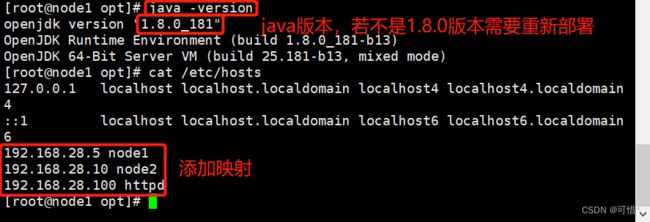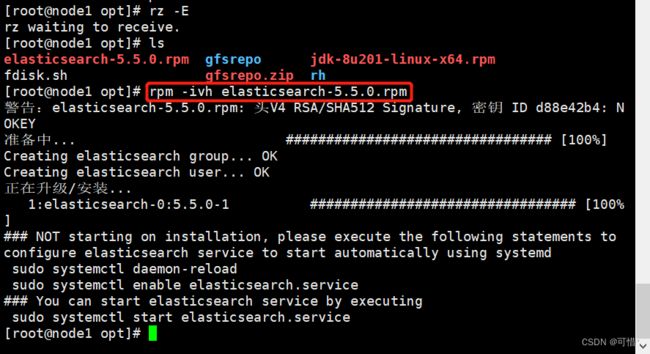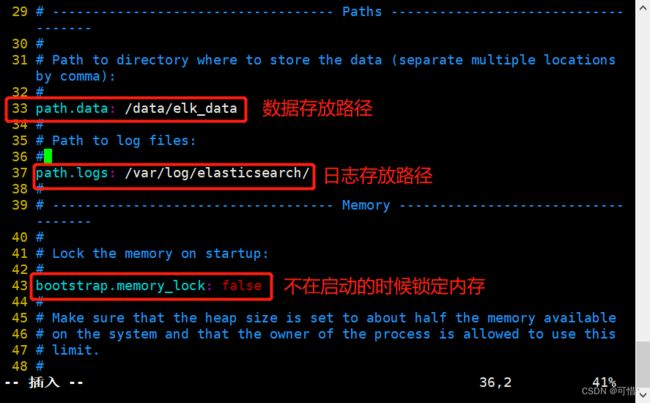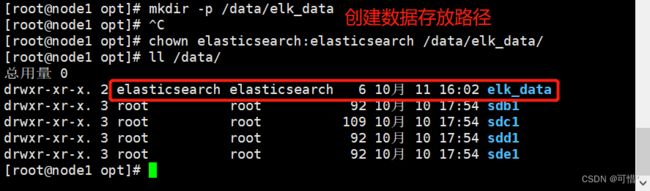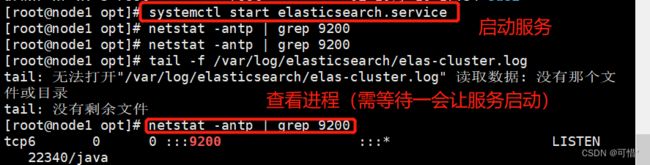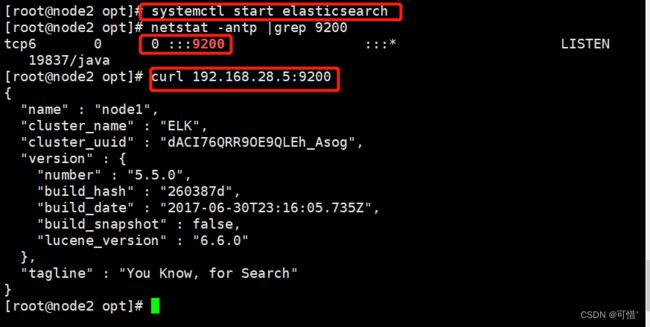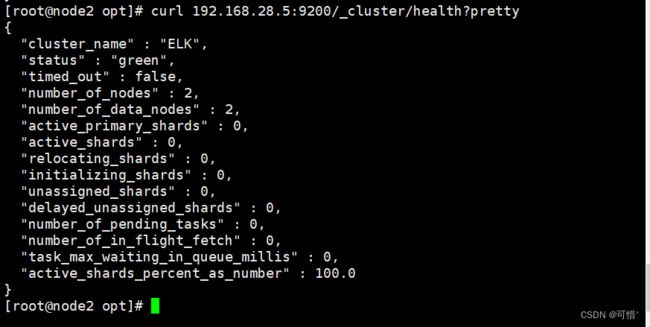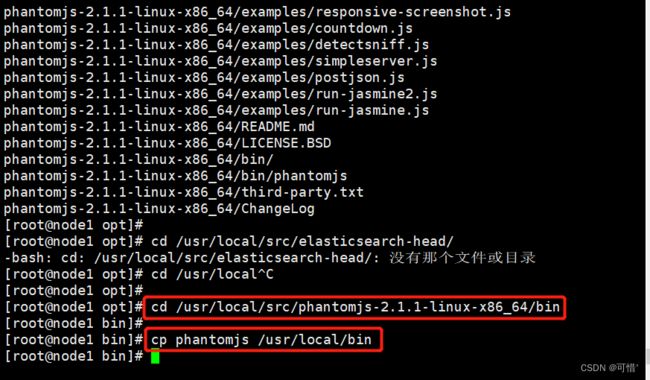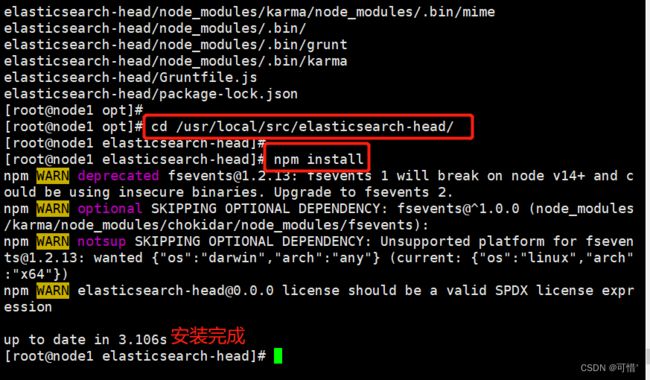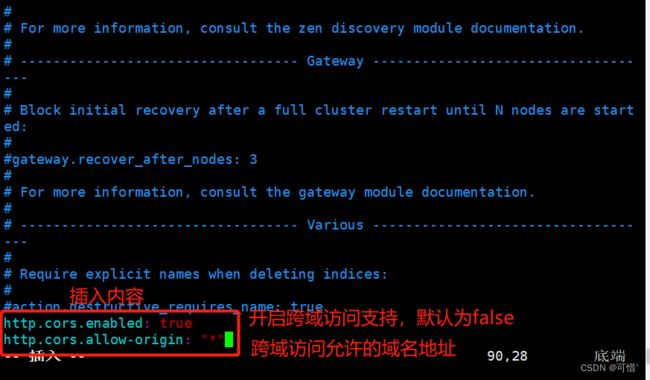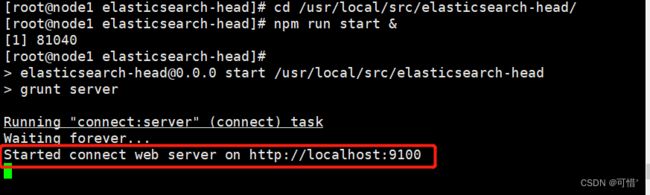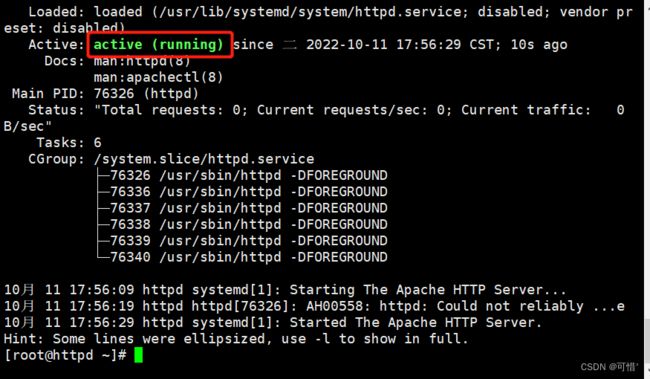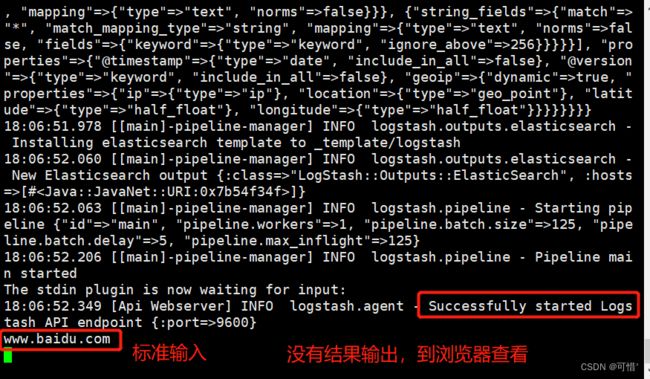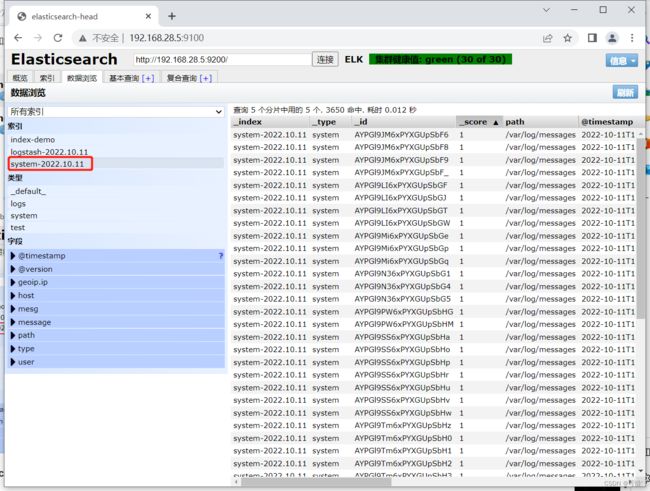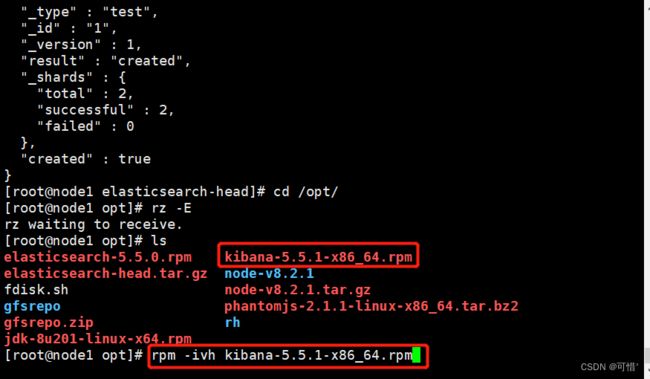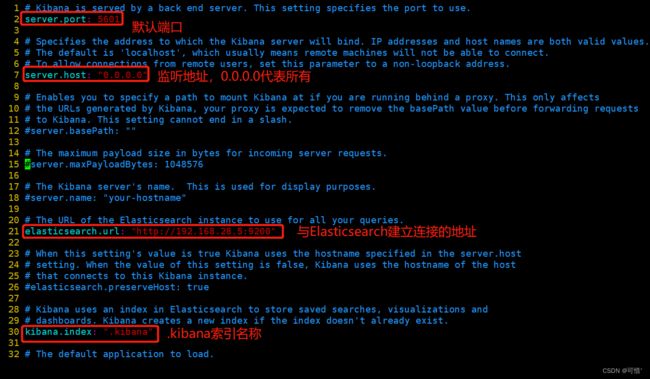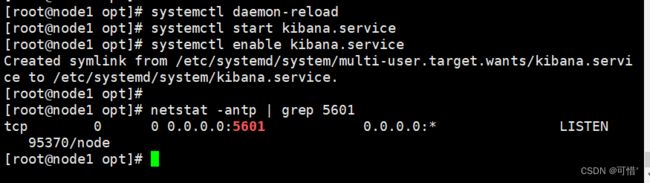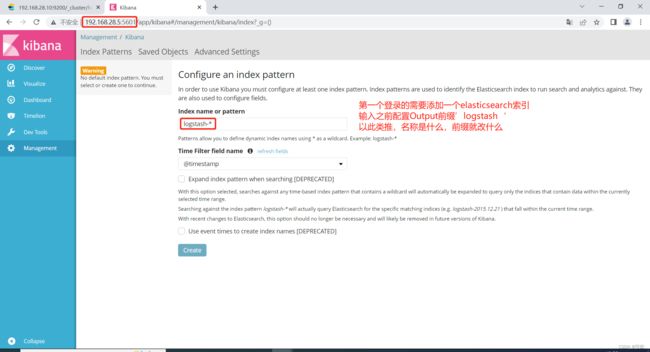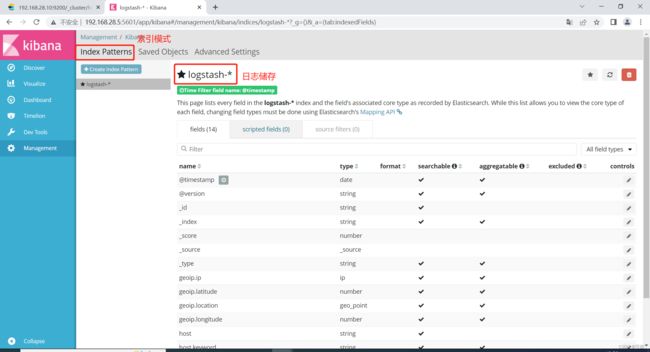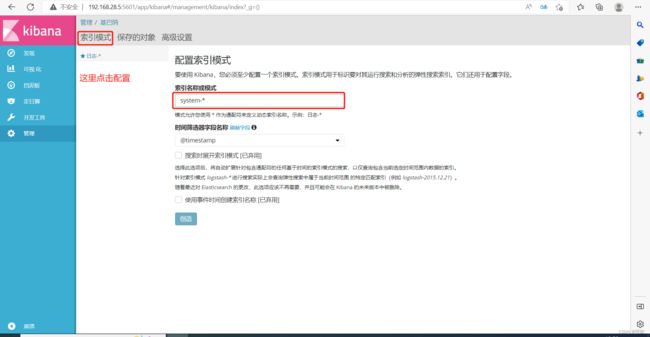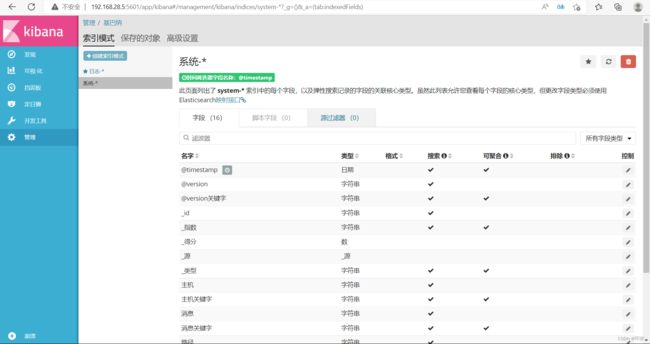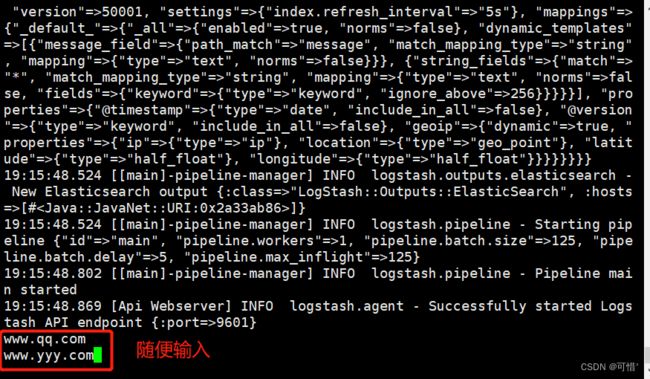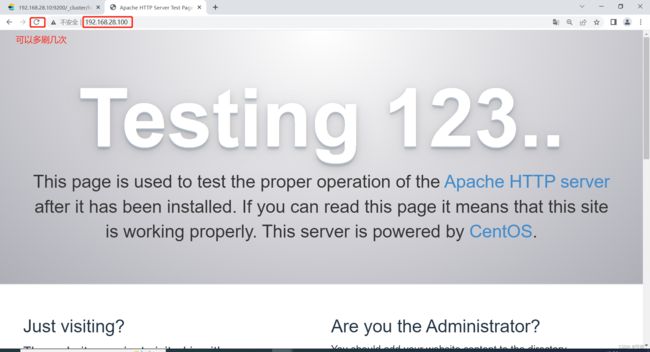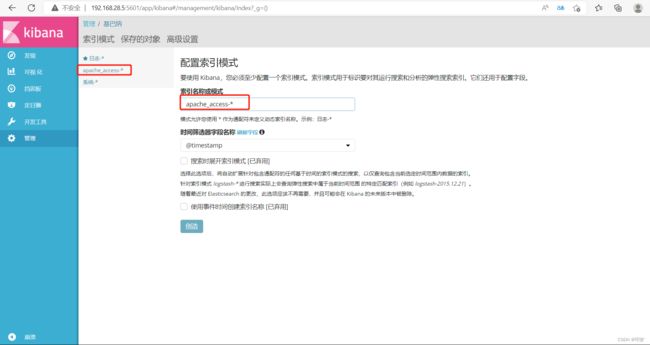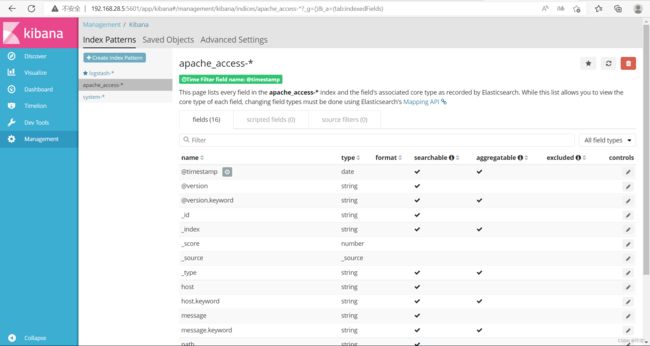ELK日志分析系统之ELK搭建部署
文章目录
- 配置ELK日志分析系统
-
- 1.配置elasticsearch环境
- 2.部署elasticsearch软件
-
- 2.1 安装Elasticsearch软件
- 2.2 加载系统服务
- 2.3 修改elasticsearch主配置文件
- 2.4 创建数据存放文件路径并授权
- 2.5 启动elasticsearch
- 2.6 查看node1节点信息
- 2.7 查看集群状态信息
- Elasticsearch 集群部署(在Node2上操作)
- 3.安装elasticsearch-head插件(node1和node2节点操作一样)
-
- 3.1 编译安装node组件
- 3.2 安装phantomjs前端框架
- 3.3 安装elasticsearch-head数据可视化工具
- 3.4 修改Elasticsearch 主配置文件
- 3.5、启动elasticsearch-head服务
- 3.6、通过Elasticsearch-head查看Elasticsearch信息
- 3.7、插入索引,进行测试
- 4 安装logstash,采集日志输出到elasticsearch
-
- 4.1 安装apache服务
- 4.2 查看java环境
- 4.3 安装logstash
- 4.4 测试Logstash功能是否正常
-
- Logstash命令常用选项
- 定义输入输出流
- 4.5 使用rubydebug显示详细输出
- 4.6 对接测试
- 4.7 查看索引信息
- 5 .对接配置
-
- 定义logstash配置文件
- 浏览器验证查看索引信息
- 6.安装kibana(Node1节点)
-
- 6.1 安装Kibana
- 6.2 修改Kibana配置文件
- 6.3 启动kibana服务
- 6.4 查看kibana
- 7.对接apache的日志
-
- 7.1 对接apache日志(httpd机器配置)
- 7.2 指定配置文件,查看索引
- 7.4 查看信息(如果看不到信息,可以更换浏览器)
- 小结
配置ELK日志分析系统
node1 192.168.28.5 主要软件:Elasticsearch kibana
node2 192.168.28.10 主要软件: Elasticsearch
web 192.168.28.100 主要软件: logstash apache
Elasticsearch包下载地址
https://www.elastic.co/cn/downloads/past-releases/elasticsearch-5-5-0
1.配置elasticsearch环境
更改主机名,,配置域名解析,查看java环境
[root@yzq ~]# hostnamectl set-hostname node1
[root@yzq ~]# su
[root@node1 ~]# systemctl stop firewalld
[root@node1 ~]# setenforce 0
[root@node1 ~]# vim /etc/hosts
[root@node1 ~]# cat /etc/hosts
127.0.0.1 localhost localhost.localdomain localhost4 localhost4.localdomain4
::1 localhost localhost.localdomain localhost6 localhost6.localdomain6
192.168.28.5 node1 #添加映射,配置域名解析
192.168.28.10 node2
192.168.28.100 httpd
[root@node1 ~]# java -version #查看java版本,部署1.8.0需要重新配置环境
openjdk version "1.8.0_181"
OpenJDK Runtime Environment (build 1.8.0_181-b13)
OpenJDK 64-Bit Server VM (build 25.181-b13, mixed mode)
2.部署elasticsearch软件
2.1 安装Elasticsearch软件
[root@node1 opt]# rpm -ivh elasticsearch-5.5.0.rpm
2.2 加载系统服务
[root@node1 opt]# systemctl daemon-reload
[root@node1 opt]# systemctl enable elasticsearch.service
Created symlink from /etc/systemd/system/multi-user.target.wants/elasticsearch.service to /usr/lib/systemd/system/elasticsearch.service.
2.3 修改elasticsearch主配置文件
[root@node1 opt]# cp /etc/elasticsearch/elasticsearch.yml /etc/elasticsearch/elasticsearch.yml.bak #拷贝一份文件备份
[root@node1 opt]# vim /etc/elasticsearch/elasticsearch.yml
--17--取消注释,指定集群名字
cluster.name: ELK
--23--取消注释,指定节点名字:Node1节点为node1,Node2节点为node2
node.name: node1
--33--取消注释,指定数据存放路径
path.data: /data/elk_data
--37--取消注释,指定日志存放路径
path.logs: /var/log/elasticsearch/
--43--取消注释,改为在启动的时候不锁定内存
bootstrap.memory_lock: false
--55--取消注释,设置监听地址,0.0.0.0代表所有地址
network.host: 0.0.0.0
--59--取消注释,ES 服务的默认监听端口为9200
http.port: 9200
--68--取消注释,集群发现通过单播实现,指定要发现的节点 node1、node2
discovery.zen.ping.unicast.hosts: ["node1", "node2"]
[root@node1 opt]# grep -v "^#" /etc/elasticsearch/elasticsearch.yml ##查看一下有效的配置,注释全去掉
cluster.name: ELK
node.name: node1
path.data: /data/elk_data
path.logs: /var/log/elasticsearch/
bootstrap.memory_lock: false
network.host: 0.0.0.0
http.port: 9200
discovery.zen.ping.unicast.hosts: ["node1", "node2"]
2.4 创建数据存放文件路径并授权
mkdir -p /data/elk_data
chown elasticsearch:elasticsearch /data/elk_data/
2.5 启动elasticsearch
systemctl start elasticsearch
netstat -antp | grep 9200
systemctl enable --now elasticsearch.service #加入开机自启动,立即生效
netstat -antp | grep 9200
2.6 查看node1节点信息
使用浏览器打开 http://192.168.28.5:9200 有文件打开 下面是节点的信息

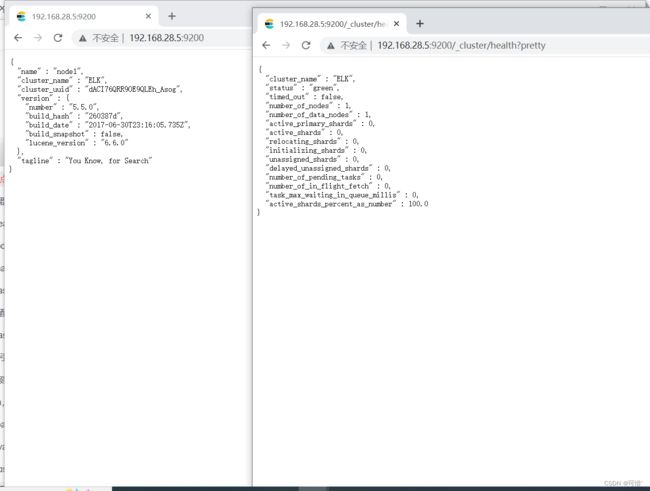
2.7 查看集群状态信息
[root@node1 opt]# curl 192.168.28.5:9200 #查看节点信息
{
"name" : "node1",
"cluster_name" : "ELK",
"cluster_uuid" : "dACI76QRR9OE9QLEh_Asog",
"version" : {
"number" : "5.5.0",
"build_hash" : "260387d",
"build_date" : "2017-06-30T23:16:05.735Z",
"build_snapshot" : false,
"lucene_version" : "6.6.0"
},
"tagline" : "You Know, for Search"
}
[root@node1 opt]# curl 192.168.28.5:9200/_cluster/health?pretty #查看集群信息
{
"cluster_name" : "ELK",
"status" : "green",
"timed_out" : false,
"number_of_nodes" : 1,
"number_of_data_nodes" : 1,
"active_primary_shards" : 0,
"active_shards" : 0,
"relocating_shards" : 0,
"initializing_shards" : 0,
"unassigned_shards" : 0,
"delayed_unassigned_shards" : 0,
"number_of_pending_tasks" : 0,
"number_of_in_flight_fetch" : 0,
"task_max_waiting_in_queue_millis" : 0,
"active_shards_percent_as_number" : 100.0
}
Elasticsearch 集群部署(在Node2上操作)
步骤与node1节点一致,配置node2与node1一致,需要注意配置文件中的节点名



也可在node1节点上把配置文件上传到node2节点,然后修改node节点
scp elasticsearch.yml [email protected]:/etc/elasticsearch/
3.安装elasticsearch-head插件(node1和node2节点操作一样)
上述查看集群的方式,及其不方便,我们可以通过安装elasticsearch-head插件后,来管理集群
-Elasticsearch 在 5.0 版本后,Elasticsearch-head 插件需要作为独立服务进行安装,需要使用npm工具(NodeJS的包管理工具)安装。
安装 Elasticsearch-head 需要提前安装好依赖软件 node 和 phantomjs。
node:是一个基于 Chrome V8 引擎的 JavaScript 运行环境。
phantomjs:是一个基于 webkit 的JavaScriptAPI,可以理解为一个隐形的浏览器,任何基于 webkit 浏览器做的事情,它都可以做到。
3.1 编译安装node组件
上传软件包 node-v8.2.1.tar.gz 到/opt
yum install gcc gcc-c++ make -y
cd /opt
tar zxvf node-v8.2.1.tar.gz
cd node-v8.2.1/
./configure
make && make install(./configure && make -j3 && make install)
3.2 安装phantomjs前端框架
上传软件包 phantomjs-2.1.1-linux-x86_64.tar.bz2到opt
cd /opt
tar jxvf phantomjs-2.1.1-linux-x86_64.tar.bz2 -C /usr/local/src/
cd /usr/local/src/phantomjs-2.1.1-linux-x86_64/bin
cp phantomjs /usr/local/bin
3.3 安装elasticsearch-head数据可视化工具
上传软件包 elasticsearch-head.tar.gz 到/opt
cd /opt
tar zxvf elasticsearch-head.tar.gz -C /usr/local/src/
cd /usr/local/src/elasticsearch-head/
npm install
3.4 修改Elasticsearch 主配置文件
vim /etc/elasticsearch/elasticsearch.yml
--末尾添加以下内容--
http.cors.enabled: true ##开启跨域访问支持,默认为false
http.cors.allow-origin: "*" ## 跨域访问允许的域名地址
systemctl restart elasticsearch #修改完成后重启服务
[root@node1 elasticsearch-head]# vim /etc/elasticsearch/elasticsearch.yml
[root@node1 elasticsearch-head]# systemctl restart elasticsearch.service
3.5、启动elasticsearch-head服务
cd /usr/local/src/elasticsearch-head/node_modules/grunt/bin
npm run start & #后台启动(
./grunt server #前台启动)
3.6、通过Elasticsearch-head查看Elasticsearch信息
浏览器访问 http://192.168.28.5:9100/ 地址并连接群集。如果看到群集健康值为 green 绿色,代表群集很健康。
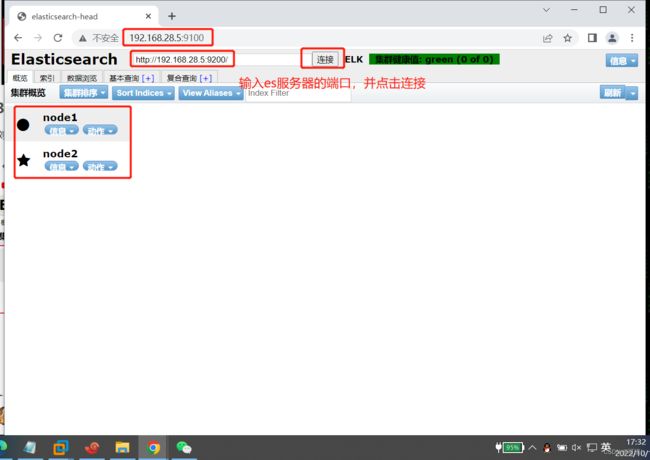
3.7、插入索引,进行测试
#node1节点插入
curl -X PUT 'localhost:9200/index-demo/test/1?pretty&pretty' -H 'content-Type: application/json' -d '{"user":"lcdb","mesg":"lichen youshoujiuxing"}'

浏览器访问 http://192.168.28.5:9100/ 查看索引信息,可以看见索引默认被分片5个,并且有一个副本。
点击“数据浏览”,会发现在node1上创建的索引为 index-demo,类型为 test 的相关信息。
![]()
上面图可以看见索引默认被分片5个,并且有一个副本
4 安装logstash,采集日志输出到elasticsearch
安装logstash并做一些日志搜集输出到elasticsearch中
下载地址:https://www.elastic.co/cn/downloads/past-releases/logstash-5-5-1
Logstash 一般部署在需要监控其日志的服务器。在本案例中,Logstash 部署在 Apache 服务器上,用于收集 Apache 服务器的日志信息并发送到 Elasticsearch。
4.1 安装apache服务
yum -y install httpd
systemctl start httpd
4.2 查看java环境
java -version
4.3 安装logstash
cd /opt
rpm -ivh logstash-5.5.1.rpm
systemctl start logstash.service
systemctl enable logstash.service
ln -s /usr/share/logstash/bin/logstash /usr/local/bin/
4.4 测试Logstash功能是否正常
Logstash命令常用选项
-f:通过这个选项可以指定 Logstash 的配置文件,根据配置文件配置 Logstash 的输入和输出流。
-e:从命令行中获取,输入、输出后面跟着字符串,该字符串可以被当作 Logstash 的配置(如果是空,则默认使用 stdin 作为输入,stdout 作为输出)。
-t:测试配置文件是否正确,然后退出。
定义输入输出流
输入采用标准输入,输出采用标准输出(类似管道)
指定数据输入端口,默认为9600~9700
logstash -e 'input { stdin{} } output { stdout{} }'
4.5 使用rubydebug显示详细输出
codec为一种编解码器
logstash -e 'input { stdin{} } output { stdout{ codec=>rubydebug } }'
4.6 对接测试
使用Logstash将信息写入Elasticsearch中
logstash -e 'input { stdin{} } output { elasticsearch { hosts=>["192.168.28.5:9200"] } }'
4.7 查看索引信息
结果不在标准输出显示,而是发送至 Elasticsearch 中,可浏览器访问 http://192.168.28.5:9100/ 查看索引信息和数据浏览。
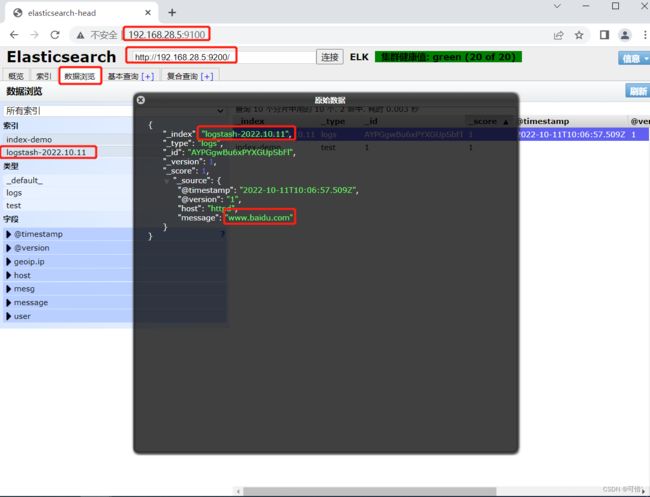
5 .对接配置
定义logstash配置文件
Logstash 配置文件基本由三部分组成(根据需要选择使用)
- input:表示从数据源采集数据,常见的数据源如Kafka、日志文件等
- filter:表示数据处理层,包括对数据进行格式化处理、数据类型转换、数据过滤等,支持正则表达式
- output:表示将Logstash收集的数据经由过滤器处理之后输出到Elasticsearch。
修改 Logstash 配置文件,让其收集系统日志/var/log/messages,并将其输出到 elasticsearch 中
#创建配置文件
vim /etc/logstash/conf.d/syslog.conf
input {
file{
path =>"/var/log/messages" #指定收集数据的路径
type =>"system" #自定义日志类型标识
start_position =>"beginning" #标识从开头收集数据
}
}
output {
elasticsearch { #输出到elasticsearch
hosts => ["192.168.28.5:9200"] #指定elasticsearch的IP和端口
index =>"system-%{+YYYY.MM.dd}" #指定输出到elasticsearch的索引格式
}
}
systemctl restart logstash #重启服务
浏览器验证查看索引信息
6.安装kibana(Node1节点)
下载地址:https://www.elastic.co/cn/downloads/past-releases/kibana-5-5-1
6.1 安装Kibana
cd /opt
rpm -ivh kibana-5.5.1-x86_64.rpm
6.2 修改Kibana配置文件
vim /etc/kibana/kibana.yml
--2--取消注释,Kiabana 服务的默认监听端口为5601
server.port: 5601
--7--取消注释,设置 Kiabana 的监听地址,0.0.0.0代表所有地址
server.host: "0.0.0.0"
--21--取消注释,设置和 Elasticsearch 建立连接的地址和端口
elasticsearch.url: "http://192.168.28.5:9200"
--30--取消注释,设置在 elasticsearch 中添加.kibana索引
kibana.index: ".kibana"
6.3 启动kibana服务
systemctl daemon-reload
systemctl start kibana.service
systemctl enable kibana.service
netstat -antp | grep 5601
6.4 查看kibana
浏览器访问:http://192.168.28.5:5601
我们先前添加了system的日志,这里可以添加system的索引,点击创造
7.对接apache的日志
将 Apache 服务器的日志(访问的、错误的)添加到 Elasticsearch 并通过 Kibana 显示
7.1 对接apache日志(httpd机器配置)
vim /etc/logstash/conf.d/apache_log.conf
input {
file{
path => "/etc/httpd/logs/access_log" #apahe服务的访问日志
type => "access" #访问日志
start_position => "beginning" #从头开始
}
file{
path => "/etc/httpd/logs/error_log" #apache服务的错误日志路径
type => "error" #错误日志
start_position => "beginning" #开始位置:从头开始
}
}
output {
if [type] == "access" { #判断类型为访问日志
elasticsearch {
hosts => ["192.168.28.5:9200"] #指定与es连接的ip和端口
index => "apache_access-%{+YYYY.MM.dd}" #索引为apache_access的日志
}
}
if [type] == "error" { #判断类型为错误日志
elasticsearch {
hosts => ["192.168.28.5:9200"]
index => "apache_error-%{+YYYY.MM.dd}"
}
}
}
cd /etc/logstash/conf.d/
/usr/share/logstash/bin/logstash -f apache_log.conf #开启logstash,指定logstash的配置文件
访问apache(192.168.28.100),增加日志
浏览器访问 http://192.168.28.5:9100 查看索引是否创建
7.2 指定配置文件,查看索引
/usr/share/logstash/bin/logstash -f apache.conf #xx
7.4 查看信息(如果看不到信息,可以更换浏览器)
再去discover上查看日志
错误日志


然后在宿主机上刷新访问,会刷新日志,可以在kibana查看时间
小结
日志处理步骤
- 将日志进行集中化管理
- 将日志格式化(Logstash) 并输出到 Elasticsearch
- 对格式化后的数据进行索引和存储(Elasticsearch)
- 前端数据的展示 (Kibana)